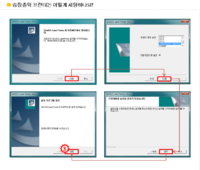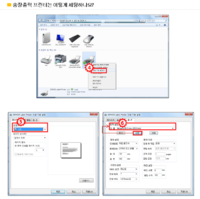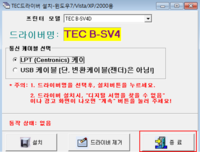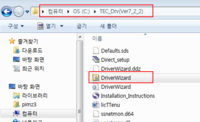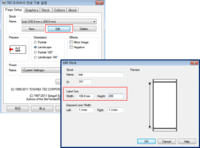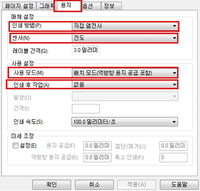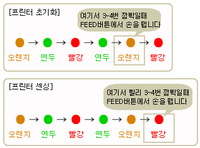"프린터의 설정 방법 및 초기화 방법"의 두 판 사이의 차이
| (같은 사용자의 중간 판 하나는 보이지 않습니다) | |||
| 82번째 줄: | 82번째 줄: | ||
[[파일:홍)SV4D_1.png|200픽셀|오른쪽|섬네일|(확대하려면 클릭)]] | [[파일:홍)SV4D_1.png|200픽셀|오른쪽|섬네일|(확대하려면 클릭)]] | ||
1. 본 step에서는 별도의 설정이 필요한 프린터로 '''B-SV4D 프린터의 세팅 방법'''에 대해서 설명하고 있습니다.<br/> | 1. 본 step에서는 별도의 설정이 필요한 프린터로 '''B-SV4D 프린터의 세팅 방법'''에 대해서 설명하고 있습니다.<br/> | ||
| − | <br/><br/><br/><br/><br/><br/> | + | <br/><br/><br/><br/><br/><br/><br/><br/> |
[[파일:홍)SV4D_4.png|200픽셀|오른쪽|섬네일|(확대하려면 클릭)]] | [[파일:홍)SV4D_4.png|200픽셀|오른쪽|섬네일|(확대하려면 클릭)]] | ||
| 115번째 줄: | 115번째 줄: | ||
[[파일:홍)피드2.png|200픽셀|오른쪽|섬네일|(확대하려면 클릭)]] | [[파일:홍)피드2.png|200픽셀|오른쪽|섬네일|(확대하려면 클릭)]] | ||
[[파일:홍)피드3.png|200픽셀|오른쪽|섬네일|(확대하려면 클릭)]] | [[파일:홍)피드3.png|200픽셀|오른쪽|섬네일|(확대하려면 클릭)]] | ||
| − | 1. 본 step에서는 주료 송장 출력 프린터로 사용되는 '''SEWOO프린터, 도시바프린터, | + | 1. 본 step에서는 주료 송장 출력 프린터로 사용되는 '''SEWOO프린터, 도시바프린터, 빅슬론프린터의 초기화 방법'''에 대해서 설명하고 있습니다. <br/> |
(1) 프린터의 전원을 끕니다 <br/> | (1) 프린터의 전원을 끕니다 <br/> | ||
(2) '''FEED 버튼'''을 누른 상태에서 전원을 켭니다. <br/> | (2) '''FEED 버튼'''을 누른 상태에서 전원을 켭니다. <br/> | ||
2019년 11월 4일 (월) 05:27 기준 최신판
개요
|
1. 이 문서는 프린터의 설정 방법 및 초기화 방법에 대해서 설명하고 있습니다.
|
step 1. 프린터 세팅 방법
|
1. 본 step에서는 SEWOO프린터, 도시바프린터, 별도의 설정이 필요한 프린터의 초기 세팅 방법에 대해서 설명하고 있습니다. step 1-1. SEWOO프린터 세팅 방법
step 1-2. 도시바프린터 세팅 방법
step 1-3. 별도의 설정이 필요한 프린터 세팅 방법
step 2. 프린터 초기화 방법
step 2-1. 기존 프린터 초기화 방법
step 2-2. 초기화 방법이 다른 프린터의 초기화 방법(TSC TTP-244 Pro 프린터)
step 2-3. 초기화 방법이 다른 프린터의 초기화 방법(B-SV4D 프린터)
관련 FAQ |